三星手机作为一款备受欢迎的智能手机品牌,其在布局桌面和自定义主屏幕布局方面一直备受用户关注,用户可以根据个人喜好和需求对三星手机的桌面进行自定义设置,包括调整图标排列、更换主题壁纸、添加小部件等操作。通过这些个性化的设置,用户可以使自己的手机界面更加符合自己的审美和使用习惯,提升使用体验。在日常使用中合理的桌面布局和自定义主屏幕设置不仅能够提高工作效率,还能使手机操作更加便捷和舒适。掌握三星手机的桌面布局和自定义设置方法对于用户来说是非常重要的。
三星手机如何自定义主屏幕布局
方法如下:
1.打开手机,选择桌面。在空白的地方长按,出现菜单选择,点击“主屏幕设置”。
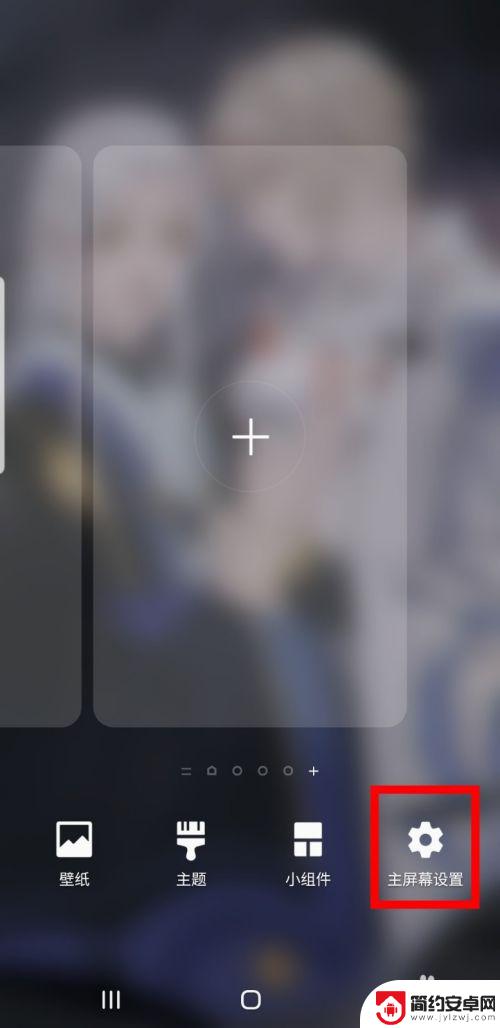
2.转到详细设置中,选择“主屏幕布局”。
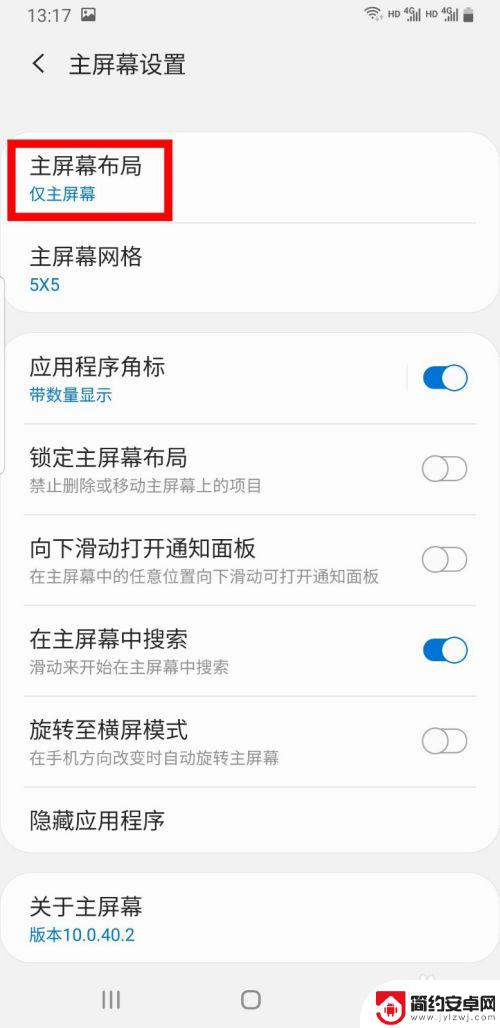
3.默认的布局方式是”仅主屏幕“,我们这时候要来改变它。选择第一个”主屏幕和应用程序屏幕“。
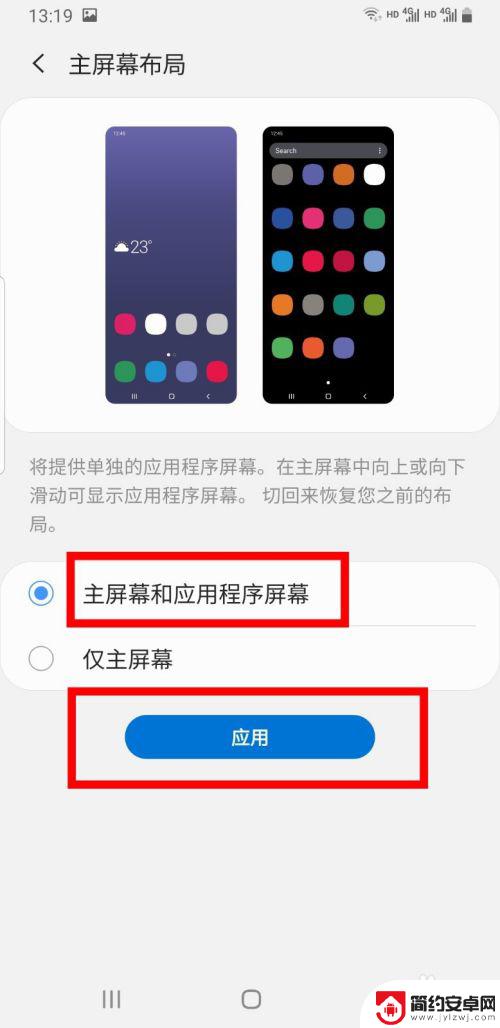
4.这是默认的布局,可以向左右滑动的方式,并且图标排列较多。

5.改变后就变成了一个页面了,滑动的方式从原来的左右滑动变为向上滑动。
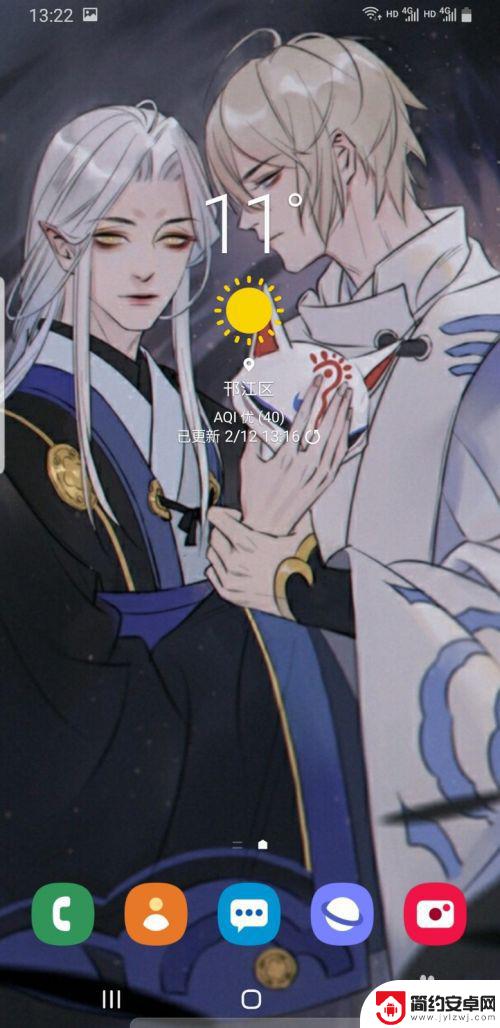
6.图标也从原来的文件夹式变成了大图标,没有再创建单独的文件夹了。
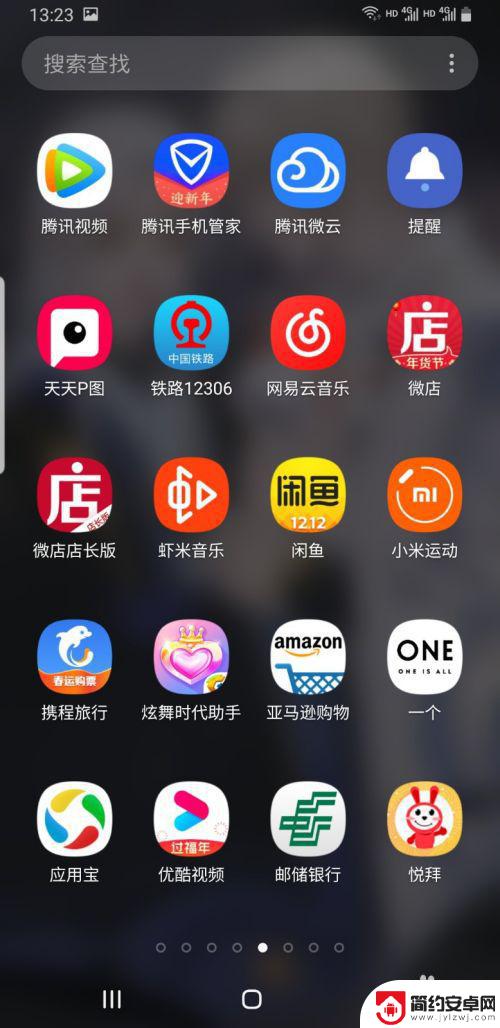
7.自己喜欢哪一种的话,建议两种都试试。如果你已经习惯了用一种的话,就不要再单独改了。

以上就是三星手机如何布局桌面的全部内容,如果遇到这种情况,您可以尝试按照以上方法解决,希望对大家有所帮助。










